7.2 Creazione di un campo definito dall'amministratore
A prescindere al tipo di campo definito dall'amministratore che si desidera creare, i passaggi da eseguire sono sempre gli stessi sia per il campo che per il campo .
-
Nel Centro di controllo ZENworks, fare clic sulla scheda , quindi sulla scheda .
-
Nel pannello Campi definiti dall'amministratore fare clic sul tipo di campo che si desidera creare o .

Il pannello Campi utente mostra i campi definiti esistenti insieme alle seguenti informazioni:
Nome: nome del campo.
Tipo di dati: tipo di dati: carattere, numero intero, numero decimale o data.
Dimensioni: numero di caratteri alfanumerici. Questa opzione è valida solo per i campi di tipo carattere.
Modifica tipo: specifica in che modo l'utente deve immettere la risposta. I valori sono , e .
Valore di default: valore specificato al momento della creazione del campo.
Nome interno: ID interno del campo.
-
Fare clic su .
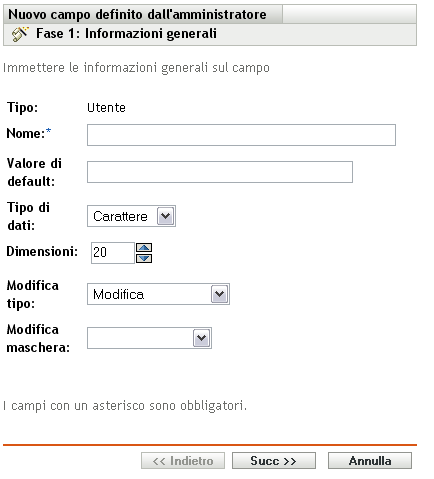
-
Immettere le informazioni richieste nei seguenti campi:
Tipo: compilato per default in base al tipo di campo selezionato.
Nome: nome del campo definito dall'amministratore. Il campo è obbligatorio.
Valore di default: valore di default del campo.
Tipo dati: o .
Dimensioni: numero massimo di caratteri alfanumerici consentiti nel campo. Questa opzione è valida solo per i campi di tipo carattere.
Modifica tipo: consente di immettere e selezionare i valori dei campi con maggiore flessibilità. Sono disponibili tre opzioni:
-
Modifica: consente all'utente di immettere un valore o di modificare quello di default.
-
Elenco: consente all'utente di selezionare un valore dall'elenco di opzioni disponibili.
-
Casella combinata: consente all'utente di immettere un valore o di selezionarne uno dall'elenco.
Modifica maschera: selezionare un formato nel campo per limitare la modalità di immissione di un valore. Le opzioni disponibili sono telefono, ora e valuta. Questa opzione è valida solo per i campi di tipo carattere.
-
-
Fare clic su .
-
Se si sceglie o come in Passaggio 4, specificare un elenco di valori possibili e fare clic su .
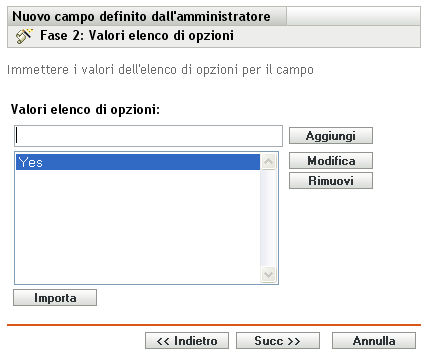
-
Specificare un valore nel campo .
-
Fare clic su . Ripetere l'operazione per gli altri valori.
-
Ripetere i passaggi Passaggio 6.a e Passaggio 6.b per gli altri valori.
-
(Facoltativo) Selezionare un valore e fare clic su per modificarlo.
-
(Facoltativo) Selezionare un valore e fare clic su per rimuoverlo.
-
(Facoltativo) Importare un elenco di valori facendo clic su e specificando un file nel campo .
-
-
Fare clic su per creare il nuovo campo.